Grâce à l'invite de ligne de commande Nmap, l'outil fournit plusieurs fonctionnalités telles que l'exploration de réseaux, la recherche de ports ouverts, les balayages de ping, la détection de système d'exploitation et bien d'autres.
Cet article se concentre sur l'utilisation de la commande Nmap dans le terminal avec des exemples détaillés. Vérifions-les un par un :
Comment installer la commande Nmap
Avant d'explorer avec les commandes Nmap, l'outil d'analyse Nmap doit être installé sur votre système. Donc, s'il n'est pas encore téléchargé, récupérez-le en ouvrant le terminal et en exécutant la commande suivante :
$ sudo apt installer nmap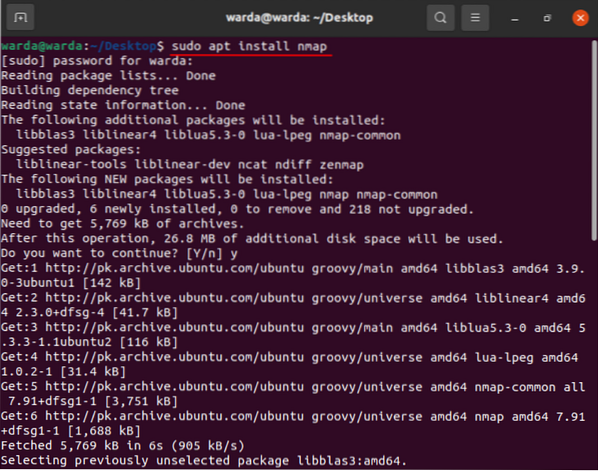
Une fois le téléchargement et l'installation terminés, vérifiez les différentes fonctions et opérations de la commande Nmap avec des exemples :
Comment analyser le nom d'hôte à l'aide de la commande Nmap
Effectuer une analyse à l'aide du nom d'hôte et de l'adresse IP est le meilleur moyen d'exécuter les commandes Nmap. Par exemple, j'ai défini le nom d'hôte comme « linuxhint.com" :
$ nmap linuxhint.com
Comment analyser l'adresse IP à l'aide de la commande Nmap
Utilisez la commande mentionnée dans le terminal pour analyser l'adresse IP :
$ sudo nmap 192.168.18.68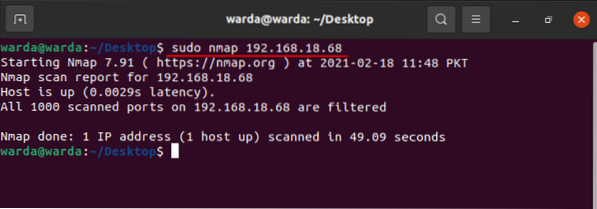
Comment numériser à l'aide de l'option "-v" avec la commande Nmap
La commande -v est utilisée pour obtenir un détail plus élaboré sur la machine connectée. Alors, tapez la commande dans le terminal :
$ nmap -v linuxhint.com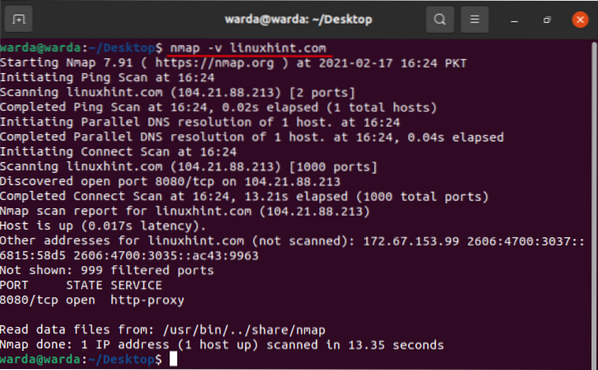
Plage d'adresses IP
Il est facile de spécifier la plage IP à l'aide de l'outil d'analyse Nmap, utilisez la commande ci-dessous :
$ nmap 192.168.18.68-100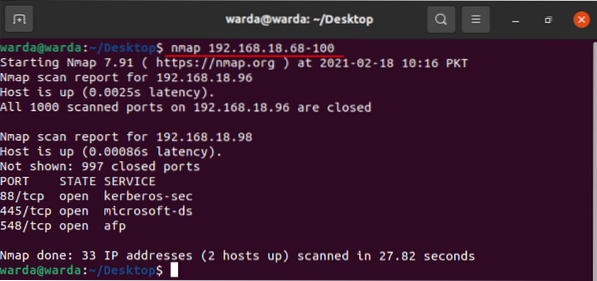
Comment activer la détection du système d'exploitation avec Nmap
L'outil d'analyse Nmap aide à détecter le système d'exploitation et la version s'exécutant également sur l'hôte local. Si vous souhaitez obtenir les détails du système d'exploitation, vous pouvez utiliser « -O » :
$ sudo nmap -O linuxhint.com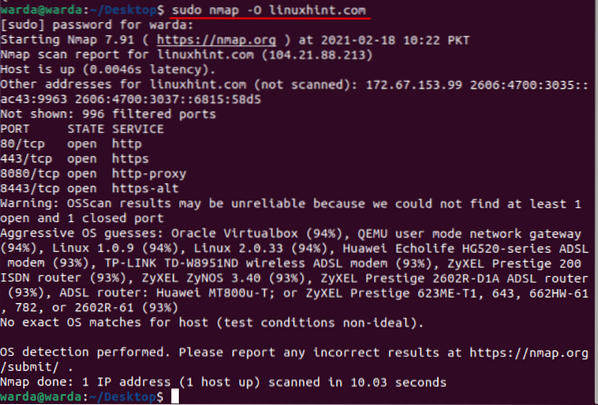
Comment détecter le pare-feu
Pour vérifier si l'hôte local utilise un pare-feu, tapez "-sA" dans le terminal avec "nmap":
$ sudo nmap -sA 192.168.18.68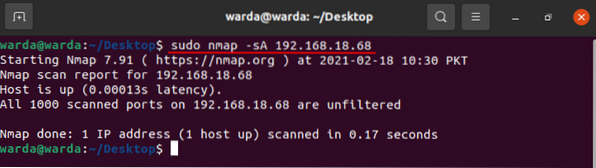
Comme on peut le voir dans le résultat ci-dessus, aucun paquet n'est filtré.
Comment trouver un hôte Live
Tapez « -sP » pour analyser une liste de tous les hôtes actifs et actifs :
$ sudo nmap -sP 192.168.18.*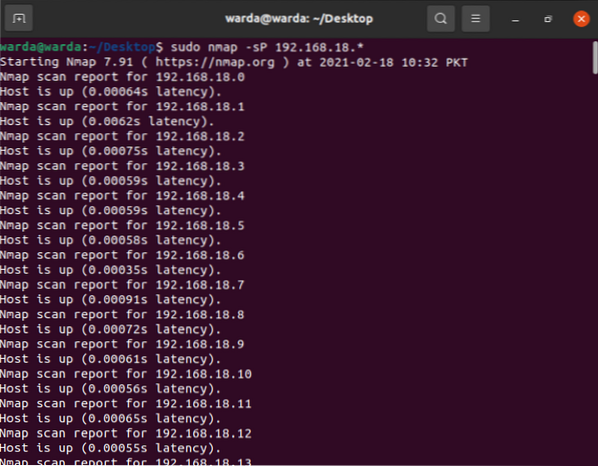
Comment effectuer une analyse rapide avec Nmap
Utilisez le drapeau "-F" avec Nmap dans un terminal, et il effectuera une analyse rapide des ports répertoriés dans les services Nmap :
$ sudo nmap -F 192.168.18.68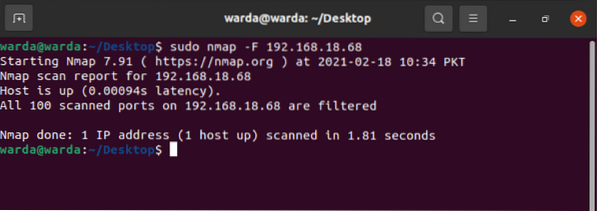
Comment trouver la version Nmap
Découvrez la version Nmap pour mettre à jour la dernière version de la précédente qui est ancienne.
$ sudo nmap -V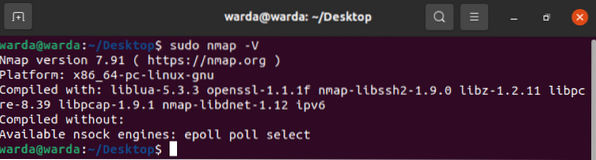
Comment imprimer des interfaces hôtes et des routes à l'aide de Nmap
La commande "-iflist" est utilisée pour trouver des informations sur les routes et l'interface des hôtes. Utilisez la commande mentionnée ci-dessous pour effectuer cette analyse :
$ sudo nmap --iflist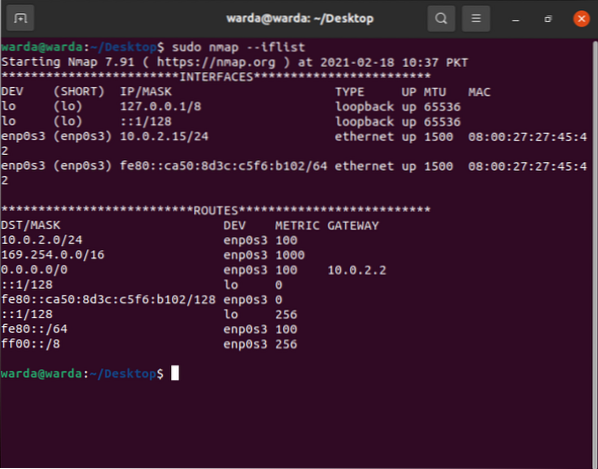
Comment scanner un port spécifique avec Nmap
Si vous souhaitez répertorier les détails d'un port spécifique, tapez « -p » ; sinon le scanner Nmap analysera les ports TCP par défaut :
$ sudo nmap -p 80 linuxhint.com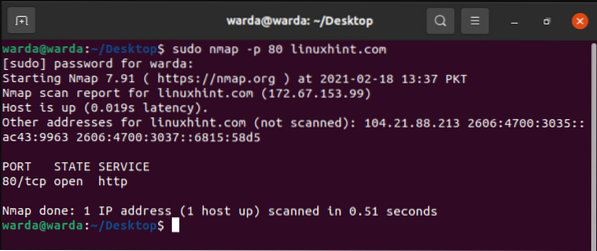
Comment analyser les ports TCP
Tous les ports ouverts Les ports TCP peuvent être analysés via 8.8.8.8 :
$ sudo nmap 8.8.8.8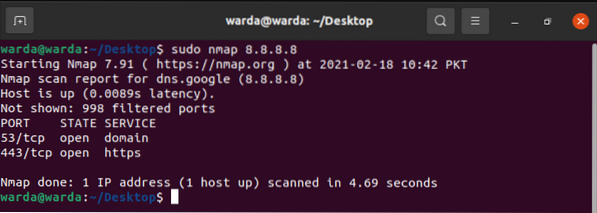
Comment analyser les ports UDP
Tous les ports UDP ouverts sont visibles via la commande suivante :
$ sudo nmap -sU 8.8.8.8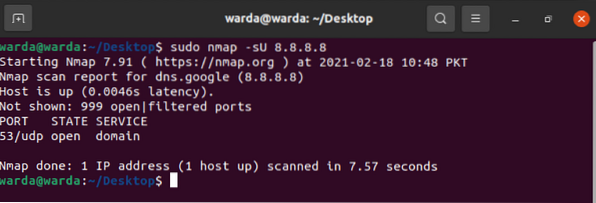
Ports les plus courants avec TCP Sync
Vérifiez les ports les plus couramment utilisés via -sT qui est synchronisé avec les ports TCP.
Taper:
$ sudo nmap -sT 192.168.18.68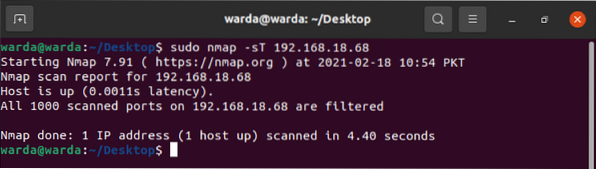
TCP Null Scan pour tromper un pare-feu
La commande -sN suivante aidera à afficher le scan TCP nul pour tromper un pare-feu :
$sudo nmap -sN linuxhint.com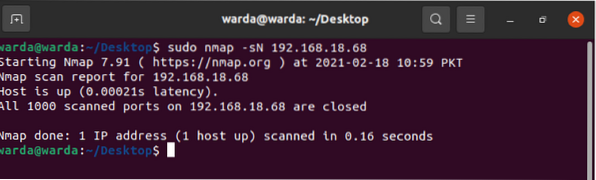
Conclusion
Nmap est un outil d'analyse utilisé pour aider les administrateurs réseau à sécuriser leurs réseaux. En utilisant ce guide, nous avons appris que le fonctionnement de l'outil Nmap et de ses fonctionnalités avec des exemples.
 Phenquestions
Phenquestions


